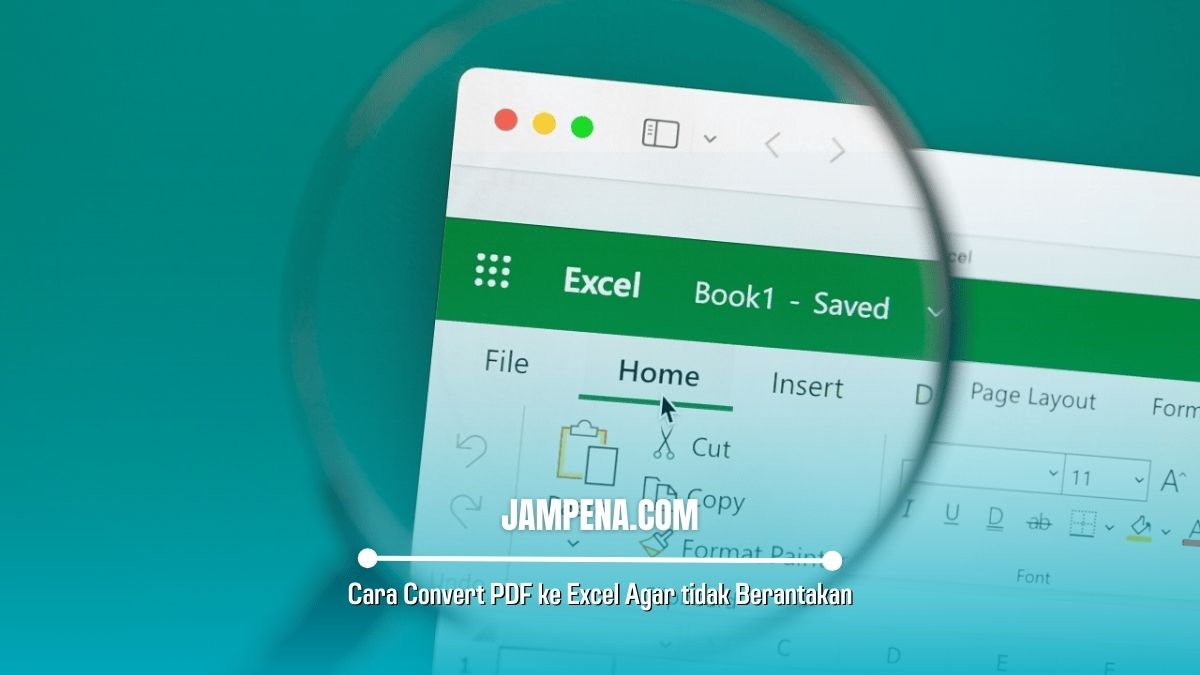Bagi kamu yang ingin mengetahui cara convert PDF ke Excel agar tidak berantakan, silahkan bisa simak ulasan artikel ini sampai selesai karena kebetulan kami akan memberikan tipsnya.
Setiap file yang tersimpan pada smartphone ataupun PC memiliki format sesuai dengan aplikasi yang digunakan untuk membukanya. Salah satu file tersebut yakni PDF.
PDF merupakan singkatan dari portable document format. Dimana format pdf ini meresentasi file dalam dua rimensi sekaligus baik itu berisikan teks, huruf, garis ataupun vektor.
Dengan adanya format pdf maka dapat mempermudah setiap pengguna untuk melakukan kegiatan pertukaran dokumen secara Digital. Karena setiap dokumen yang tersimpan dalam format pdf tidak akan bisa di edit. Salah satu cara yang bisa kamu lakukan agar bisa diedit yaitu mengubah pdf ke excel.
Jika diantara kamu penasaran dengan cara mengubah pdf ke excel, silahkan bisa simak penjelasan artikel ini sampai akhir!
Cara Convert PDF ke Excel Agar tidak Berantakan
Untuk convert file pdf ke excel agar tidak berantakan kamu bisa melakukannya secara offline melalui perangkat yang kamu gunakan, baik itu smartphone ataupun komputer.
Meskipun caranya cukup mudah dan sederhana untuk dipraktikkan, namun tetap saja masih banyak pengguna yang merasa kebingungan untuk melakukan hal tersebut.
Diantara kamu tentu sudah penasaran dengan caranya bukan? Jika iya, yuk bisa simak caranya sebagai sebagai berikut.
- Menggunakan Microsoft Word
Cara pertama yang bisa kamu lakukan untuk convert pdf ke excel yaitu dengan menggunakan word. Berikut adalah langkah-langkahnya:
- Silahkan klik kanan pada file pdf yang kamu miliki.
- Selanjutnya, klik open with dan pilih opsi word.
- Tapi jika kamu tidak menemukan opsi tersebut, silahkan bisa klik langsung choose another app, kemudian klik more app.
- Setelah pilihan word tersebut dipilih, silahkan kamu klik Ok.
- Dengan begitu maka word akan terbuka secara otomatis dan kamu akan melihat kotak dialog yang meminta izin untuk mengkonversi pdf ke word.
- Kemudian klik ok, lalu tunggu beberapa saat sampai dokumen terbuka.
- Ketika dokumen tersebut sudah terbuka di Microsoft Word, kamu harus menyimpan file dengan cara klik file lalu klik save as untuk menyimpannya.
- Kemudian simpan file tersebut dengan format type web page dan bukalah program excel lalu klik opsi file dan lanjutkan dengan memilih open.
- Setelah itu pilih file yang tadi telah kamu ubah menjadi versi web page.
- Dengan begitu maka file akan terbuka di excel dan kamu bisa mengedit atau menyimpannya menjadi file bentuk excel.
- Selesai.
- Menggunakan Microsoft Excel
Microsoft Excel itu sendiri juga memiliki fitur untuk mengubah pdf ke excel lho. Jika kamu penasaran, silahkan ikuti langkah-langkahnya berikut ini:
- Silahkan buka Microsoft Excel dan buat lembar kerja baru.
- Selanjutnya, klik file open dan pilih file pdf yang ingin kamu ubah ke excel.
- Setelah itu, pilih tab data dan klik dari file prf. Kemudian pilih area yang ingin kamu ubah ke excel, lalu klik Ok.
- Kemudian tunggu hingga beberapa saat hingga konversi selesai dan simpan file excel yang dihasilkan tersebut.
- Dengan begitu maka data sudah siap untuk dipakai.
- Selesai.
Akhir kata
Mungkin itulah cara convert pdf ke excel agar tidak berantakan yang dapat kami sampaikan. Semoga bermanfaat.